在日常生活中,我们经常会遇到手机换机的情况,苹果手机和安卓手机是两种常见的手机操作系统,而在换机时,最让人头疼的问题之一就是如何将原有手机的通讯录数据快速、方便地转移到新手机上。苹果手机的通讯录如何导入安卓手机?安卓手机的通讯录又如何快速转移到iPhone上呢?这些问题困扰着许多手机用户。在本文中我们将探讨这些问题,并为大家提供解决方法。
安卓手机通讯录快速转移到iphone
步骤如下:
1.解锁安卓手机进入系统后,点击联系人的应用进入。
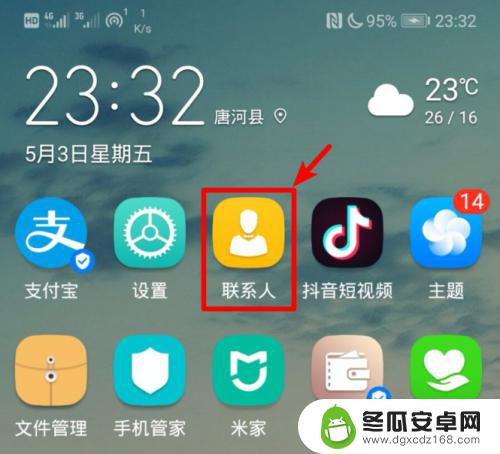
2.在联系人的界面点击右上方三个点的图标,选择导入/导出的选项。
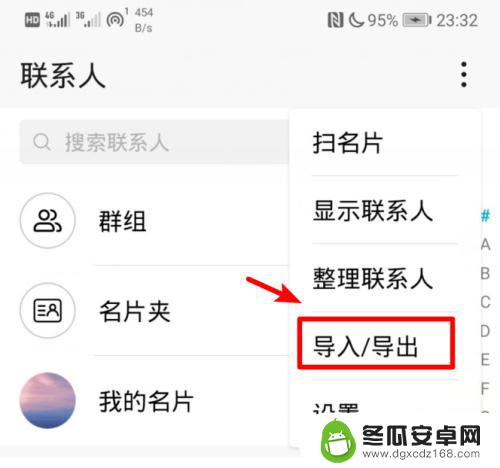
3.点击后,在导出的下方,选择分享联系人的选项。
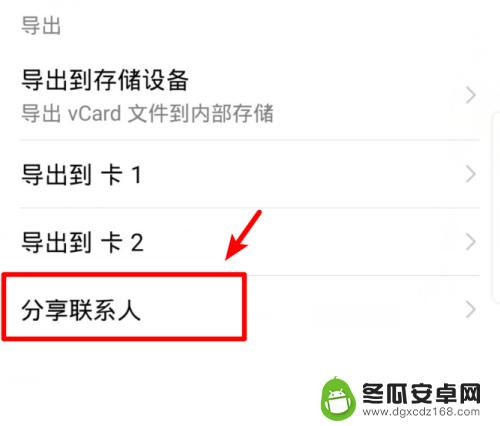
4.进入分享页面后点击全选,选择全部的联系人,然后点击分享。
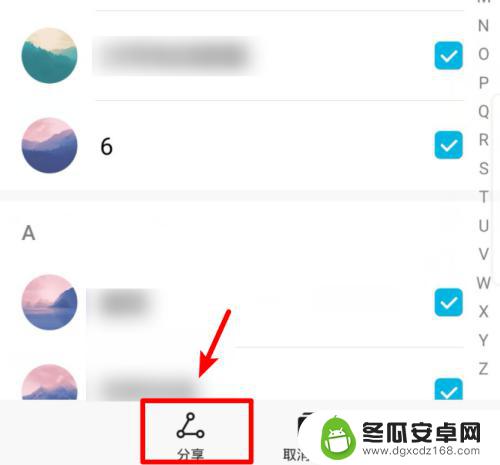
5.在分享页面我们选择发送QQ,然后。选择苹果手机登录的QQ号码进行发送。
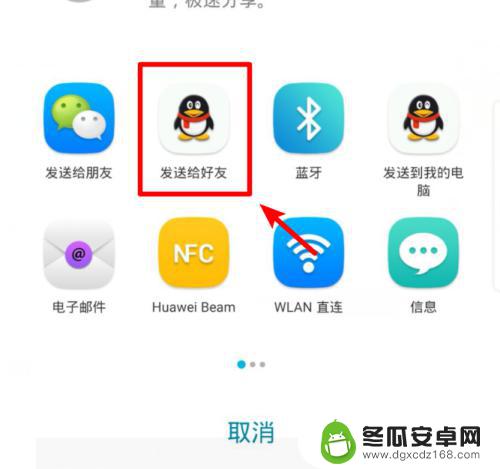
6.发送完毕后,打开苹果手机的QQ,点击接收到的文件。
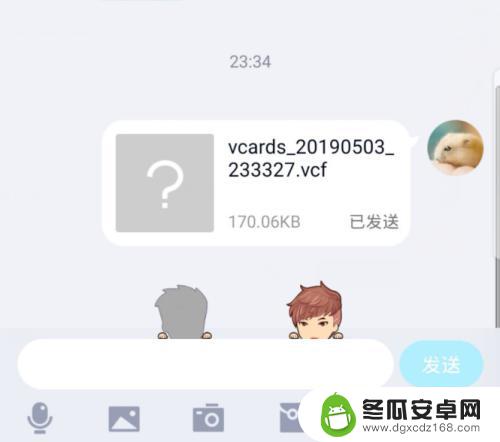
7.点击后,在文件详情界面,选择用其他应用打开的选项。
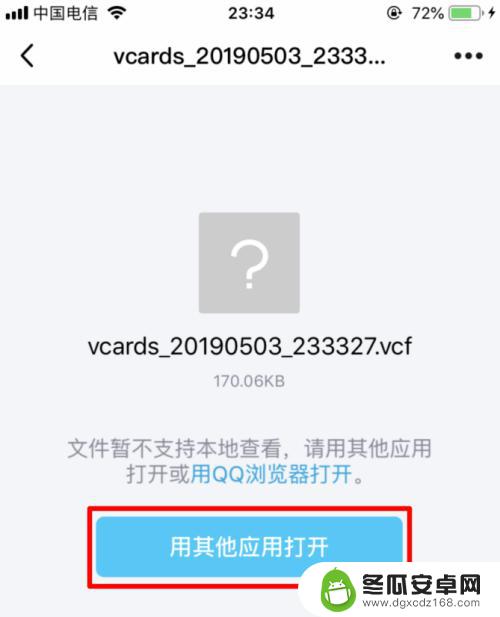
8.点击后,在打开方式页面,选择拷贝到通讯录的选项。
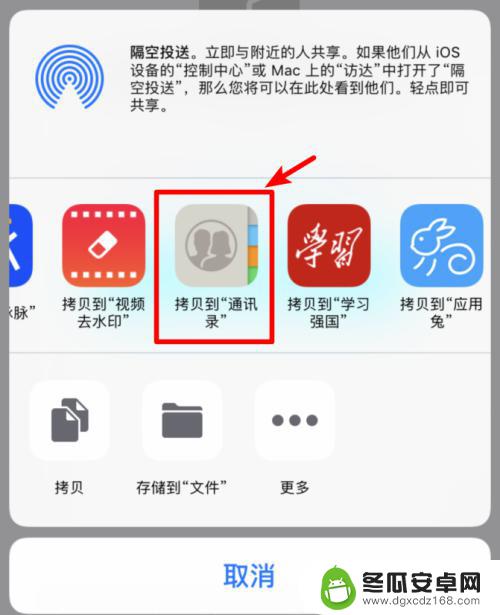
9.点击后,苹果手机会加载安卓手机的通讯录,点击右上方的存储选项即可。
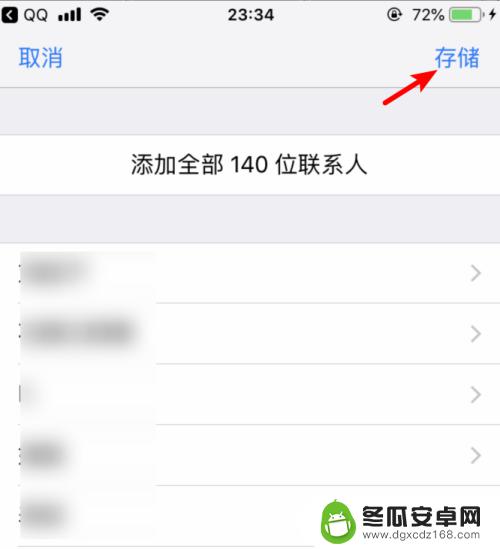
以上就是苹果手机的通讯录如何导入安卓手机的全部内容,如果你遇到这种情况,可以按照以上方法解决,希望这对大家有所帮助。










